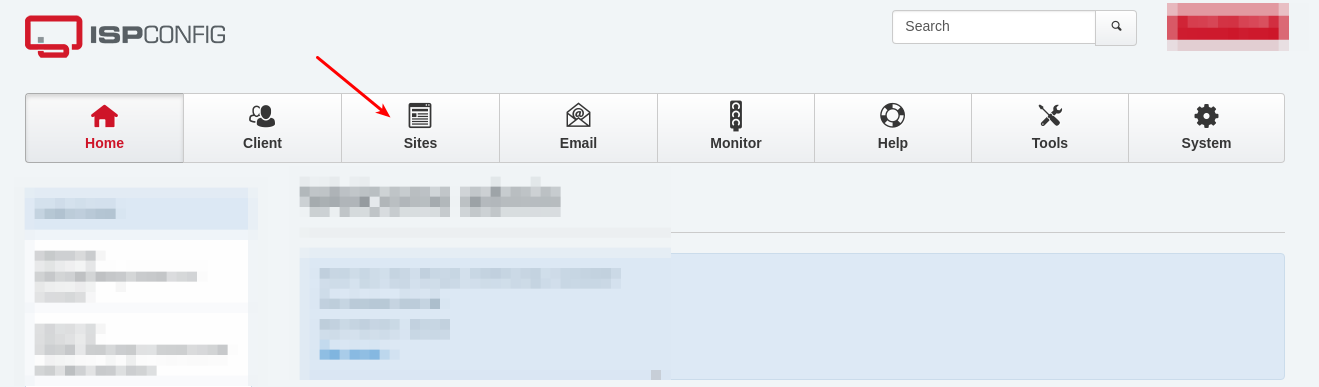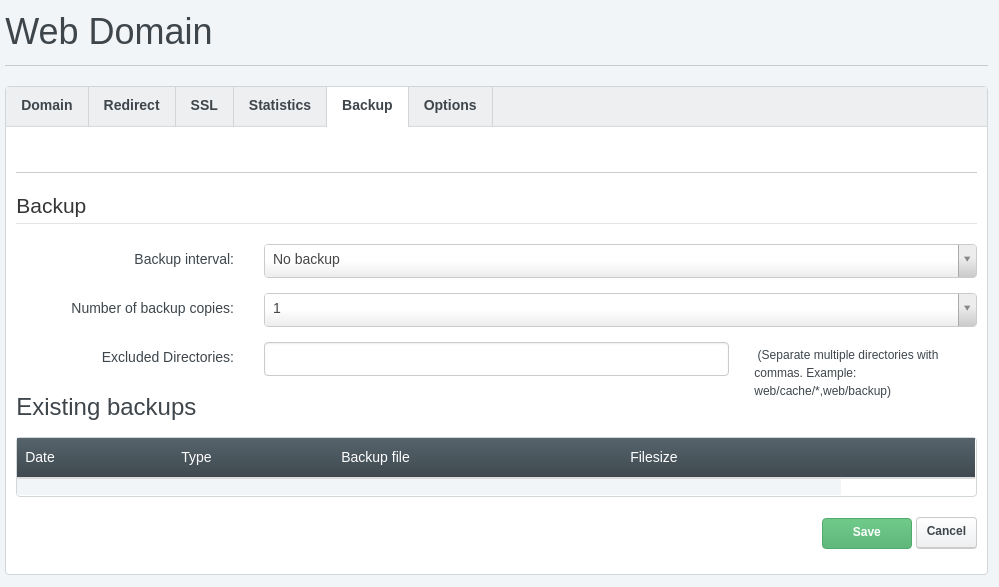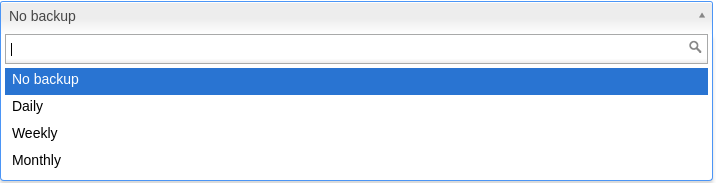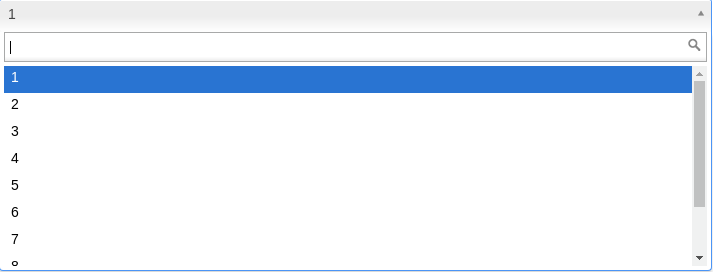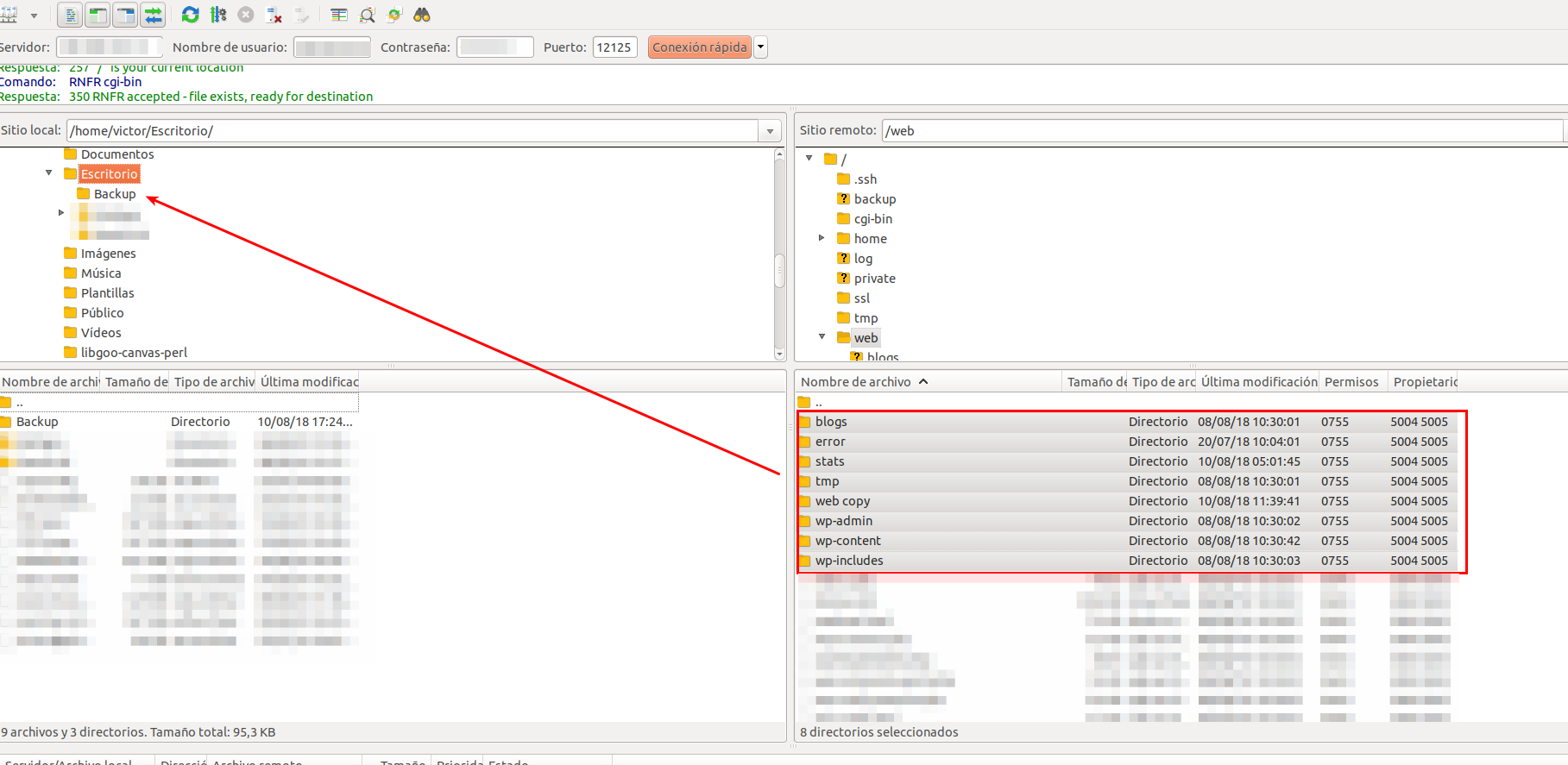Agendar backups do ISPConfig
Para fazer um backup de um site completo, podemos fazê-lo de maneiras diferentes. Se quisermos realizar backups periódicos em um site, podemos programá-los a partir do ISPConfig.
Acesse o ISPConfig e clique na aba “Sites”
Uma vez em “Sites“, selecionamos o domínio da web para o qual queremos fazer um backup. Uma tela com diferentes opções aparecerá, clicamos em “Backup“.
Agora, vamos ver uma tela onde teremos que completar alguns campos para programar o backup.
- Backup Interval: é necessário especificar o intervalo de tempo para o qual um backup é feito.
- Number of backup copies: este campo especifica o número de cópias de backup que o sistema deve armazenar. Por exemplo, se quisermos que o sistema armazene as duas últimas cópias de backup a qualquer momento, selecionaremos 2. Isso significa que quando uma terceira cópia de backup é feita, o sistema excluirá a cópia mais antiga a ser substituída pela nova cópia e sucessivamente
- Excluded directories: este campo especifica os endereços que não devem ser incluídos, mas não o backup. Podemos omitir e deixar em branco.
Para baixar os backups agendados do FTP, você pode ver como em https://soporte.planisys.net/general/backup-via-ftp/
Faça o download de um backup em tempo hábil de um site
Se a nossa intenção é apenas baixar um backup pontual de um site, não é necessário programá-lo, podemos fazê-lo diretamente de um cliente FTP como o FileZilla.
- Abra o Filezilla e insira os detalhes de login na parte superior da tela.
- Clique em Quickconnect para se conectar ao servidor remoto.
Para obter mais informações sobre o FileZila, você pode ve https://soporte.planisys.net/general/subir-y-bajar-archivos-por-ftp-desde-filezilla/
Host → sudominio.com Nombre de usuario → defaultusuario Contraseña → La contraseña para el usuario FTP
1- À esquerda, navegue até a pasta em seu computador onde você deseja salvar o backup.
2- À direita, selecione todos os arquivos e pastas e arraste-os para a pasta que você acabou de selecionar.
3- Aguarde até que todos os arquivos sejam baixados.
4 – O backup foi salvo no diretório especificado.